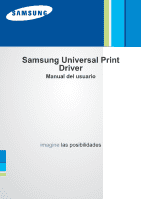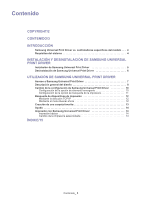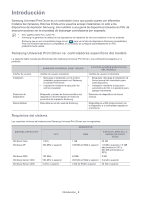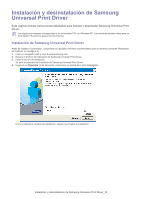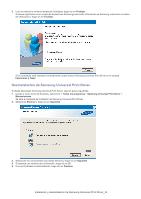Samsung CLP 500 Universal Print Driver Guide (SPANISH)
Samsung CLP 500 - Color Laser Printer Manual
 |
UPC - 635753702002
View all Samsung CLP 500 manuals
Add to My Manuals
Save this manual to your list of manuals |
Samsung CLP 500 manual content summary:
- Samsung CLP 500 | Universal Print Driver Guide (SPANISH) - Page 1
Samsung Universal Print Driver Manual del usuario imagine las posibilidades - Samsung CLP 500 | Universal Print Driver Guide (SPANISH) - Page 2
directo o indirecto, derivado del uso de este manual del usuario o relacionado con él. • Samsung Universal Print Driver es una marca comercial de Samsung Electronics Co., Ltd. • Samsung y el logotipo de Samsung son marcas comerciales de Samsung Electronics Co., Ltd. • Microsoft, Windows, Internet - Samsung CLP 500 | Universal Print Driver Guide (SPANISH) - Page 3
del sistema 4 INSTALACIÓN Y DESINSTALACIÓN DE SAMSUNG UNIVERSAL PRINT DRIVER Instalación de Samsung Universal Print Driver 5 Desinstalación de Samsung Universal Print Driver 6 UTILIZACIÓN DE SAMSUNG UNIVERSAL PRINT DRIVER Acceso a Samsung Universal Print Driver 7 Descripción general del dise - Samsung CLP 500 | Universal Print Driver Guide (SPANISH) - Page 4
impresoras. Detección de dispositivos de forma manual. Disponible en el CD proporcionado con el dispositivo o el controlador basado en el producto. Requisitos del sistema Los requisitos mínimos del sistema para Samsung Universal Print Driver son los siguientes: SISTEMA OPERATIVO CPU Windows - Samsung CLP 500 | Universal Print Driver Guide (SPANISH) - Page 5
PCL en Windows XP. Las ventanas pueden variar para un controlador PS, pero los pasos son los mismos. Instalación de Samsung Universal Print Driver Antes de instalar el controlador, compruebe los requisitos mínimos recomendados para su sistema (consulte "Requisitos del sistema" en la página - Samsung CLP 500 | Universal Print Driver Guide (SPANISH) - Page 6
clic en Finalizar. Si el controlador está instalado correctamente, puede buscar Samsung Universal Print Driver en la carpeta Impresoras y faxes. Desinstalación de Samsung Universal Print Driver Si desea desinstalar Samsung Universal Print Driver, siga los pasos siguientes: 1. Desde el menú Inicio de - Samsung CLP 500 | Universal Print Driver Guide (SPANISH) - Page 7
funciones, como la búsqueda de dispositivos de impresión, la creación de una carpeta de favoritos y la comprobación del estado del dispositivo. Acceso a Samsung Universal Print Driver 1. Desde el menú Inicio de Windows, seleccione Impresoras y faxes. 2. Haga clic con el botón derecho del ratón en - Samsung CLP 500 | Universal Print Driver Guide (SPANISH) - Page 8
Barra de diseño 1 Incluye opciones de visualización. • : Permite seleccionar el diseño de la ventana Samsung Universal Print Driver. Si selecciona Diseño2 e instala el programa Smart Panel de Samsung, puede ver la ventana de estado (número 4). • : Permite actualizar toda la información de la - Samsung CLP 500 | Universal Print Driver Guide (SPANISH) - Page 9
o2 e instalar el programa Smart Panel de Samsung. • Actualizar ahora: actualiza la información de abre el capítulo de solución de problemas del Manual del usuario. Para ver la guía de solución de ón de la impresora: abre SyncThru Web Service, que proporciona opciones para configurar y administrar - Samsung CLP 500 | Universal Print Driver Guide (SPANISH) - Page 10
aparece cada vez que imprime. • Sólo la primera vez que imprima: la ventana Samsung Universal Print Driver aparece sólo por primera vez cuando Samsung Universal Print Driver está seleccionado como la impresora de una aplicación. • Sólo cuando la última impresora utilizada no esté disponible: la - Samsung CLP 500 | Universal Print Driver Guide (SPANISH) - Page 11
Configuración de la opción de búsqueda de la impresora Para configurar las opciones de búsqueda de Samsung Universal Print Driver, siga los pasos que se describen a continuación: 1. Haga clic en el botón Configuración en la esquina inferior izquierda. 2. Haga clic en la ficha Buscar y seleccione - Samsung CLP 500 | Universal Print Driver Guide (SPANISH) - Page 12
. 3. Haga clic en Preferencias de impresión o en Propiedades. Se abre la ventana Samsung Universal Print Driver. 4. Haga clic en Buscar ahora. Samsung Universal Print Driver busca los dispositivos de impresión conectados. El resultado de la búsqueda puede variar en función de la opción de búsqueda - Samsung CLP 500 | Universal Print Driver Guide (SPANISH) - Page 13
de la lista en la carpeta o hacer clic con el botón derecho del ratón en la impresora de la lista y seleccionar Mover o Copiar. Utilización de Samsung Universal Print Driver_ 13 - Samsung CLP 500 | Universal Print Driver Guide (SPANISH) - Page 14
que esté utilizando. 1. Abra el archivo que desea imprimir en una aplicación. 2. Desde la barra de menú, seleccione Archivo > Imprimir. 3. Seleccione Samsung Universal Print Driver de la lista de impresoras. 4. Haga clic en Aceptar. Comienza la impresión. O bien, en función de la opción de elemento - Samsung CLP 500 | Universal Print Driver Guide (SPANISH) - Page 15
Índice A acceso 7 B búsqueda botón buscar 12 TCPIP 12 C carpeta 13 configuración 10 opción de búsqueda 11 ventana emergente 10 copyright 2 D desinstalación 6 diferencia 4 diseño 8 I impresión 14 instalación 5 introducción 4 R requisitos del sistema 4 U utilización 7 Índice_ 15 - Samsung CLP 500 | Universal Print Driver Guide (SPANISH) - Page 16
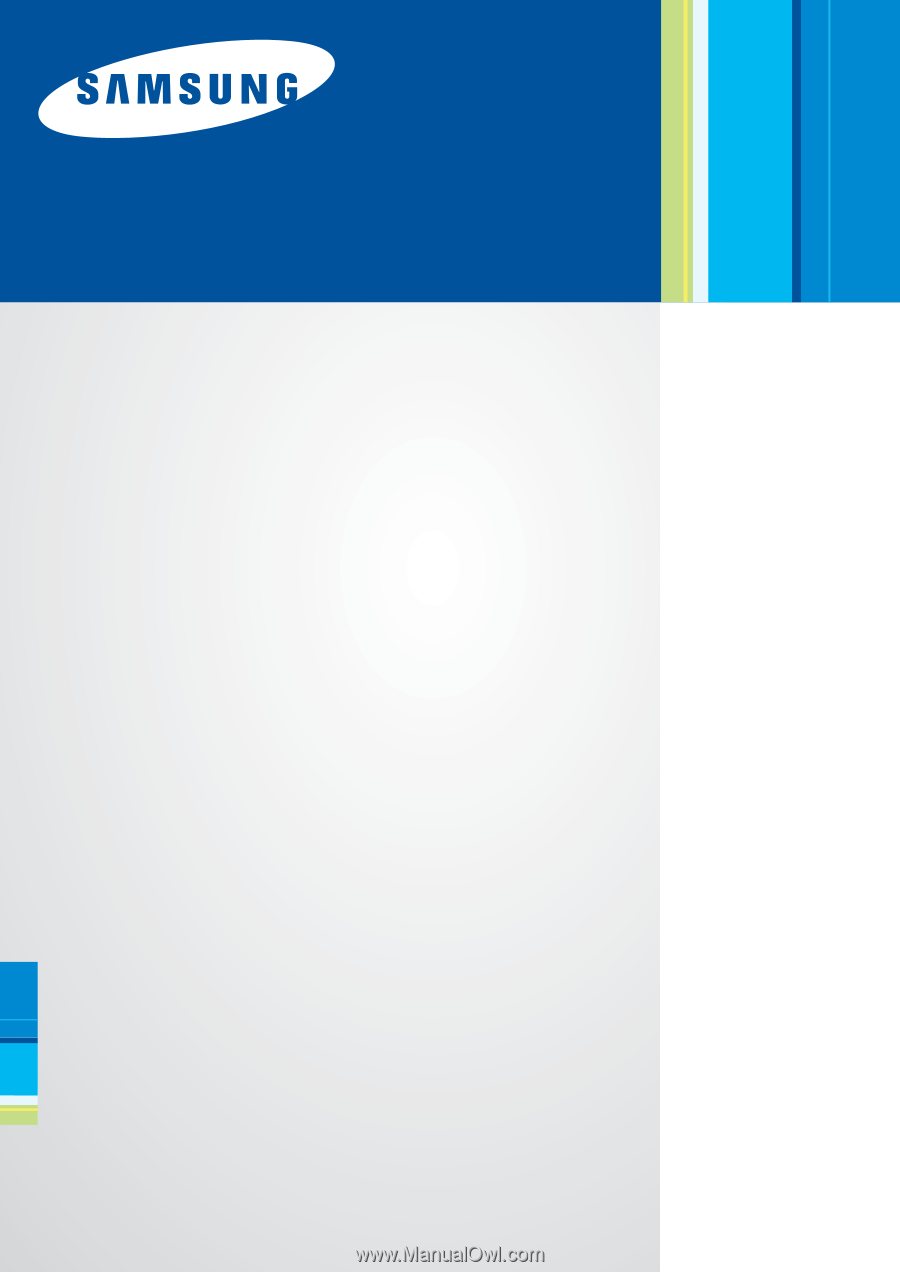
Samsung Universal Print
Driver
Manual del usuario
imagine
las posibilidades